Kompres video
- 1. Kompres video/audio dalam format yang berbeda+
-
- 1.1 Kompres MP4 di Windows & Mac
- 1.2 Mengurangi ukuran MP4
- 1.3 Ubah Ukuran Video MP4 Online
- 1.4 Compress MP4 Online
- 1.5 Kompresor MP4 GRATIS
- 1.6 Compress FLV
- 1.7 Kompres MKV
- 1.8 Compress MOV
- 1.9 Compress MOV Online
- 1.10 Compress WMV
- 1.11 COMRPESS M4V
- 1.12 Kompres MPEG/3GP
- 1.13 Kompres file H264
- 1.14 file avi kompres
- 1.15 Kurangi ukuran MKV
- 1.16 Top 5 Webm Compressors
- 1.17 Compress WAV GRATIS ONLINE
- 1.18 Perangkat Lunak Kompresi FLAC
- 1.19 5 Pengubah Ukuran MP3 Online
- 1.20 Compress M4A File Gratis Online
- 2. Kompres video dari perangkat/aplikasi+
-
- 2.1 Compress Video iPhone
- 2.2 Compress Camcorder Video
- 2.3 Kompres video GoPro
- 2.4 Compress Video QuickTime
- 2.5 Video Fraps Kompres
- 2.6 12 Kompresor File Terbaik untuk Android
- Batas ukuran video 2,7 mms untuk iPhone/Android
- 2.8 Singkat video di iPhone
- 2.9 10 Aplikasi Kompresor Video Android/iPhone
- 2.10 8 Pengubah Ukuran Video Terbaik untuk Android
- 3. Kompres video dengan aplikasi yang berbeda+
-
- 3.1 Ubah Ukuran Video di iMovie
- 3.2 Buat Video Ubah Ukuran VLC
- 3.3 Buat video windows movie pembuat ukuran video
- 3.4 Aplikasi yang berbeda untuk mengompres video
- 3.5 Kompres video dengan alternatif Windows Media Player
- 3.6 Gunakan FFMPEG untuk mengubah ukuran video
- 3.7 Kompresor Apple 4 Alternatif
- 3.8 6 Alternatif Clipchamp Terbaik
- 3.9 7 Pemotong dan Kompresor Video Terbaik
- 3.10 Alternatif Kompresor Video Handbrake
- 4. Kompres video untuk tujuan yang berbeda+
-
- 4.1 Kompres video untuk email
- 4.2 Compress Video untuk Web
- 4.3 Compress Video untuk YouTube
- 4.4 Compress Video untuk Vimeo
- 4.5 Compress Video untuk Facebook, Instagram
- 4.6 Kompresi Video Twitter
- 4.7 Ubah Ukuran Video Facebook
- 4.8 Ubah Ukuran Video Instagram
- 4.9 Kompres Ukuran Video YouTube
- 4.10 Video kompres untuk DVD
- 4.11 Kirim file besar melalui email
- 4.12 Kompres file untuk whatsapp
- 4.13 Kirim video panjang di whatsapp
- 5. Tip & Trik Lainnya+
-
- 5.1 Panduan Lengkap untuk Mengompres Video
- 5.2 Kompresor Video Gratis
- 5.3 13 Kompresor Video Terbaik
- 5.4 10 Kompresor Video Terbaik untuk Mac
- 5.5 Kompresor Audio Teratas
- 5.6 8 Kompresor Audio Gratis Terbaik Online
- 5.7 Kompres file ke ukuran kecil
- 5.8 Compress HD/FHD (4K/1080p) Video
- 5.9 Kompres video
- 5.10 Format Video Terkompresi
- 5.11 Perangkat Lunak Kompresi Top 8 2019
- 5.12 9 Compressor File Terbaik
- 5.13 Cara membuat file lebih kecil
- 5.14 Cara membuat video lebih kecil
- 5.15 Kompresi Lossless
- 5.16 10 Cara Terbaik Mengurangi Ukuran Video
- 5.17 Kompres file & folder
- 5.18 Compress Folder Online dan Gratis
- 5.19 6 Konverter Ukuran Online Terbaik
- 5.20 10 Cara Terbaik Mengirim Video Besar
- 5.21 5 Video Resizer Terbaik
- 5.22 Reducer Ukuran File Top 6
- 5.23 Perpendek video online dan gratis
- 5.24 Ubah MP4/MP3 Bitrate
- 5.25 11 Cara untuk Mengompres Video Online Gratis
All Topic
- DVD Users
- Social Media Users
- Camera Users
- Photography
- Creative Design
- Movie Users
- Travelling Fans
- Educational Users
- More Solutions
- Holidays
- Game Lovers
Cara Kompresi Video MPEG/MPEG 4/3GP dengan Mudah
by Christine Smith • 2023-04-11 19:44:39 • Proven solutions
Alasan paling umum untuk kompresor file untuk MPEG, MPEG4, 3GP, atau format lainnya adalah masalah penyimpanan pada PC. Sebagian besar waktu, jumlah file yang akan disimpan pada perangkat lebih dari ruang hard disk yang tersedia. Ada 2 solusi, baik Anda dapat menghapus file atau dapat berhemat untuk membuat ruang ekstra. Selain itu, ketika Anda mengurangi ukuran file MPEG 4, menjadi mudah untuk membaginya melalui email atau situs online. Kecepatan transfer dan bandwidth juga meningkat pesat melalui optimasi ukuran file. Mari kita pelajari lebih lanjut tentang format yang disebutkan.
Apa itu kompresi video MPEG? MPEG yang singkatan dari Motion Pictures Expert Group, adalah kelompok kerja ISO yang menetapkan standar untuk kompresi video dan audio. Algoritma standar kompresi video MPEG dirancang dengan cara sehingga mereka mengompres data dalam bit kecil, yang mudah ditransmisikan dan kemudian dekompresi. MPEG 1/2/3/4/7/21 adalah bagian yang berbeda dari standar yang ditetapkan. Format standar untuk kompresi video dan audio lossy adalah MPEG-1 dan MPEG-2. 3GP, di sisi lain, adalah format wadah multimedia yang dirancang untuk video di ponsel.
Jadi jika Anda mauKompres video MPEGAtau kompres 3GP, baca lebih lanjut untuk mengetahui solusi terbaik.
- Bagian 1. Cara termudah untuk mengompres video MPEG/MPEG 4/3GP
- Bagian 2. Pengetahuan yang Diperpanjang Tentang Kompresi MPEG/MPEG 4/3GP
Bagian 1. Cara termudah untuk mengompres video MPEG/MPEG 4/3GP
Salah satu cara paling sederhana, cepat, dan nyaman untuk mengompres MPEG 4 adalah menggunakan perangkat lunak yang kaya fitur sepertiWondershare Uniconverter (Awalnya Wondershare Video Converter Ultimate). Alat profesional ini tersedia untuk Windows serta sistem Mac dan berfungsi dengan baik ketika datang ke kebutuhan kompresi dan konversi Anda. Wondershare Uniconverter (awalnya Wondershare Video Converter Ultimate) mendukung pengompresi MPEG4, 3GP, dan daftar format populer lainnya. Dengan hanya beberapa langkah, Anda dapat mengurangi ukuran file MPEG 4 tanpa mempengaruhi kualitasnya. Pemrosesan batch beberapa file juga dapat dilakukan. Selain kompresi file, perangkat lunak yang luar biasa ini juga berfungsi sebagai konverter file yang luar biasa, pengunduh, editor video, dan kotak alat DVD. Jadi, jika Anda mencari kualitas lossless untuk mengurangi ukuran file MPEG dengan kecepatan yang sangat cepat, Wondershare Uniconverter untuk Mac (awalnya Wondershare Video Converter Ultimate untuk Mac) adalah jawabannya.
Wondershare Uniconverter - Konverter Video Terbaik untuk Mac/Windows
-
Kompres dan konversi MPEG 4/MPEG 2/MPEG/3GP dan 1000+ format video lainnya.
-
Kompres ukuran video dengan mengubah resolusi video, bit rate, ukuran file, dan parameter kustomisasi lainnya.
-
Ini memiliki kecepatan kompresi dan konversi 30x lebih cepat daripada alat umum apa pun.
-
Edit, tingkatkan tanaman, rapikan file video Anda untuk mengurangi ukurannya.
-
Transfer video terkompresi dari PC/Mac ke perangkat seluler dengan mudah melalui kabel USB.
-
Toolbox serbaguna menggabungkan metadata video tetap, pembuat GIF, pembakar CD/DVD, dan perekam layar.
-
OS yang Didukung: Windows 10/8/7/XP/Vista, MacOS 11 Big Sur, 10.15 (Catalina), 10.14, 10.13, 10.12, 10.11, 10.10, 10.9, 10.8, 10.7, 10.6.
Langkah -langkah untuk Mengompres File MPEG/3GP Menggunakan Wondershare Uniconverter untuk Mac (awalnya Wondershare Video Converter Ultimate untuk Mac)
Step 1Luncurkan Wondershare Uniconverter (awalnya Wondershare Video Converter Ultimate) dan tambahkan file MPEG.
Unduh, instal, dan luncurkan perangkat lunak di Mac Anda. Dari antarmuka perangkat lunak utama, klik dan tambahkan file MPEG dari PC Anda yang ingin Anda kompres. Anda juga dapat menyeret dan menjatuhkan file yang diinginkan.
dan tambahkan file MPEG dari PC Anda yang ingin Anda kompres. Anda juga dapat menyeret dan menjatuhkan file yang diinginkan.

Step 2Pilih format yang diinginkan dan edit parameter file.
Setelah file MPEG ditambahkan, klik menu tarik-turun di sampingFormat output.DariVideoTab, pilih format seperti MP4 yang akan mengurangi perampingan file video dan resolusi.

Atau, video juga dapat dioptimalkan dengan mengubah parameternya seperti frame rate, bit rate, resolusi, dan lainnya. Untuk membuka jendela Pengaturan untuk mengubah parameter file, klik ikon Edit di sebelah resolusi. Anda juga dapat mengklikMembuat. Setelah mengedit parameter, klikMembuat.
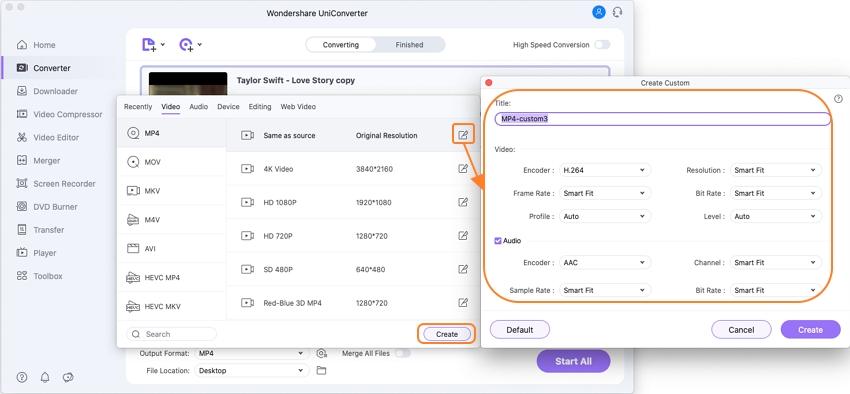
Step 3Mulailah mengompresi file MPEG.
Pratinjau ukuran file pada antarmuka utama. KlikMulai semuauntuk memulai proses kompresi.
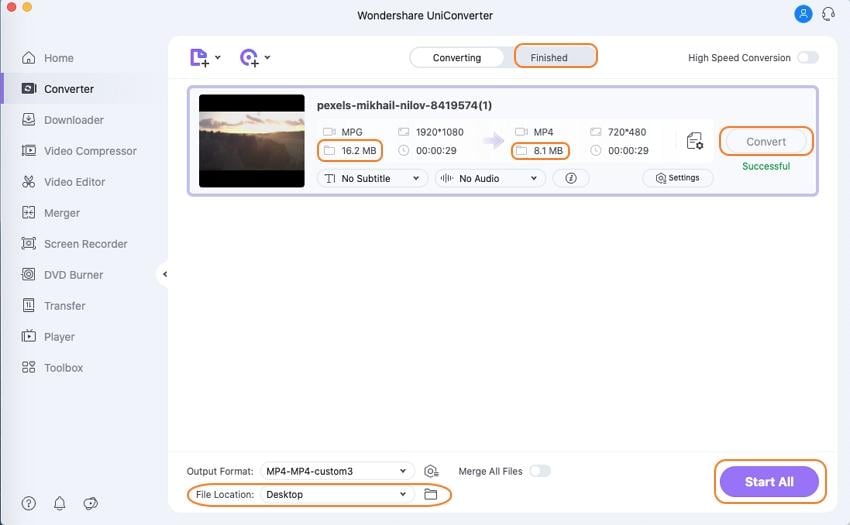
Setelah proses ini berhasil, video terkompresi dapat dikelola dariSelesaitab.
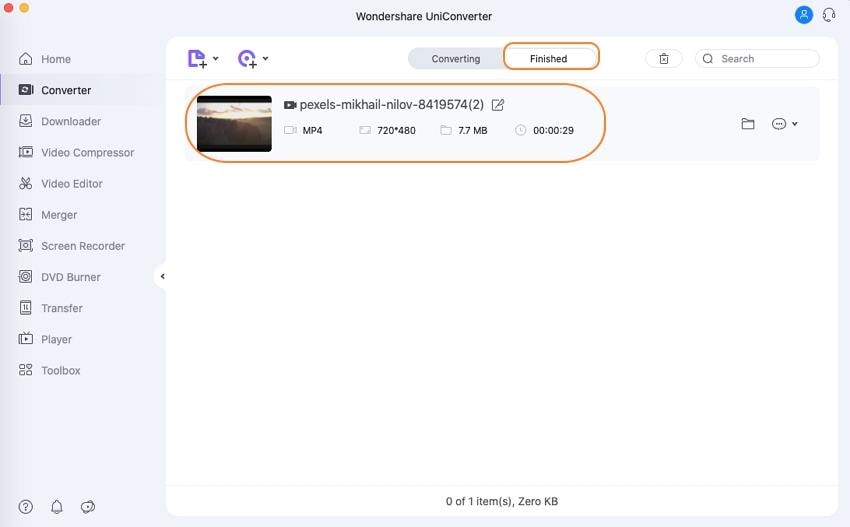
Download Gratis Download Gratis
Pro-tip
Untuk mengompres video MPEG/3GP pada versi Windows, ikuti langkah -langkah serupa di atas atau bacaLangkah kompresi MPEG yang jauh lebih mudahDengan Wondershare Uniconverter (awalnya Wondershare Video Converter Ultimate) untuk PC & gt; & gt;.
Bagian 2. Pengetahuan yang Diperpanjang Tentang Kompresi MPEG/MPEG 4/3GP
1. Poin Kunci untuk Mengompres Video MPEG/MPEG4/3GP
Ada berbagai faktor yang mempengaruhi video MPEG/MPEG4/3GP yang memengaruhi.
- Format: Format video adalah salah satu faktor dasar yang harus dipertimbangkan saat mengompresi video. Codec (seperti ), yang digunakan untuk video definisi tinggi, membutuhkan lebih banyak ruang dibandingkan dengan yang lain. Kompresi video dan MPEG-4 ke format seperti MP4, yang kecil dan juga kompatibel, tampaknya menjadi solusi praktis yang baik.
- Resolusi: Ukuran video sangat dipengaruhi oleh resolusinya. Kualitas terpengaruh, tetapi tidak pada tingkat itu. Pergi dengan aturan yang sangat mendasar, pilih satu resolusi di bawah level asli untuk berhemat video Anda. Secara umum, 720p adalah pilihan ideal untuk berbagi dan mentransfer video.
- Bitrate: Aspek terpenting dari kompresi video adalah laju bitnya, yang mengontrol kualitasnya. Bit rate dapat didefinisikan sebagai jumlah data yang ditunjukkan dalam satu detik. Dengan demikian, semakin banyak data yang diizinkan, semakin banyak detail dapat ditampilkan, dan dengan demikian lebih baik akan menjadi kualitas serta ukurannya. Bergantung pada jenis video, nilai bit rate dapat dipilih.
- Frame rate: Frame rate didefinisikan sebagai sejumlah bingkai per detik, dan untuk melihat gambaran yang layak, hanya 24-30 fps yang diperlukan oleh mata manusia. Anda dapat turun untuk menurunkan frame rate dengan kisaran ini untuk mengurangi ukuran file.
2. Bagaimana cara mentransfer video MPEG/MPEG4/3GP terkompresi ke perangkat Anda?
Jika Anda ingin mentransfer video yang dioptimalkan ke perangkat lain seperti ponsel, hard drive, dan lainnya, perangkat lunak pintar seperti Wondershare Uniconverter (awalnya Wondershare Video Converter Ultimate) lakukan tugas secara efisien. Kotak alat video lengkap dari Wondershare ini memungkinkan mentransfer file media ke berbagai perangkat, termasuk USB flash drive, hard disk eksternal, perangkat Apple, perangkat Android, dan lainnya. Baca langkah -langkah sederhana untuk diketahuiCara mentransfer video MPEG dan 3GP terkompresi ke perangkat Anda.

3. Apa yang terjadi ketika sebuah video dikompresi dan mempertahankan kualitasnya?
Perubahan paling dasar yang dialami file setelah kompresi adalah pengurangan ukurannya. Saat file semakin kecil, kemampuannya untuk mempertahankan kualitas berkurang. Secara umum, kualitas video dikompromikan ketika ukuran file dikurangi. Ada beberapa alat yang memungkinkan kompresi video lossless, dan tambahan, ketika codec canggih seperti H264 digunakan atau ketika laju bit tetap tinggi, kualitas dapat dipertahankan sampai batas tertentu.
Memiliki pertanyaan tentang cara mengompres file video MPEG? Khawatir tidak lebih karena Wondershare Uniconverter (awalnya Wondershare Video Converter Ultimate) ada di sana untuk mengurus semua kompresi, konversi, dan kebutuhan terkait video lainnya.
Download Gratis Download Gratis
* Beberapa format codec di atas mungkin perlu didukung oleh sistem.
Christine Smith
chief Editor